时间:2023-05-27 08:42:48 作者:娜娜 来源:系统之家 1. 扫描二维码随时看资讯 2. 请使用手机浏览器访问: https://m.xitongzhijia.net/xtjc/20230527/291069.html 手机查看 评论 反馈
Win11电源计划只有平衡没有高性能怎么办?一般系统都内置了三种电源计划,分别是“平衡”、“节能”以及“高性能”,默认启用的是“平衡”电源计划,但是近期由于用户发现自己的电脑上的电源计划只有平衡没有高性能,那么遇到这一情况应该如何解决呢?我们来看看吧。
Win11电源高性能不见了了怎么找回?
1、首先我们打开“控制面板”。
2、接着将右上角查看方式改为“大图标”。

3、然后打开其中的“电源选项”。

4、如果其中没有高性能,那么点击左边“创建电源计划”。

5、将计划名称命名为高性能并进行创建。

6、创建完成后,选中它,点击“更改计划设置”。

7、最后点击“更改高级电源设置”,在其中就可以自由修改想要的高性能电源设置了。

Win11电源计划只有平衡模式怎么办?
1、打开cmd命令提示符,输入
powercfg -s 8c5e7fda-e8bf-4a96-9a85-a6e23a8c635c
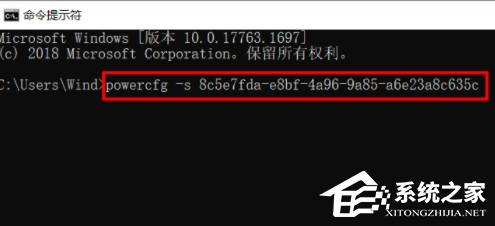
2、进入电源选项查看(打开控制面板,在右上角搜索框中输入“电源选项”进行搜索)。可以看到已经开启其他性能模式。

其它电源模式命令:
高性能:powercfg -s 8c5e7fda-e8bf-4a96-9a85-a6e23a8c635c
卓越性能:powercfg -s e9a42b02-d5df-448d-aa00-03f14749eb61
平衡:powercfg -s 381b4222-f694-41f0-9685-ff5bb260df2e
节能:powercfg -s a1841308-3541-4fab-bc81-f71556f20b4a
以上就是系统之家小编为你带来的关于“Win11电源计划只有平衡没有高性能的解决方法”的全部内容了,希望可以解决你的问题,感谢您的阅读,更多精彩内容请关注系统之家官网。
发表评论
共0条
评论就这些咯,让大家也知道你的独特见解
立即评论以上留言仅代表用户个人观点,不代表系统之家立场